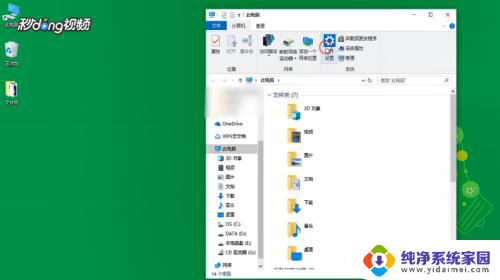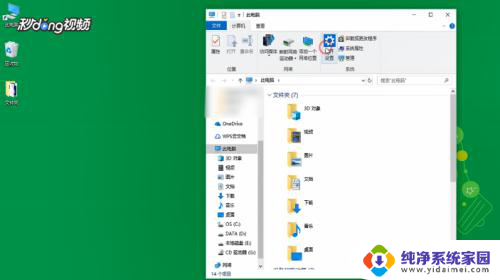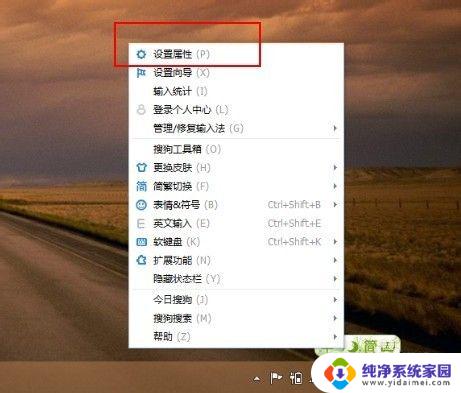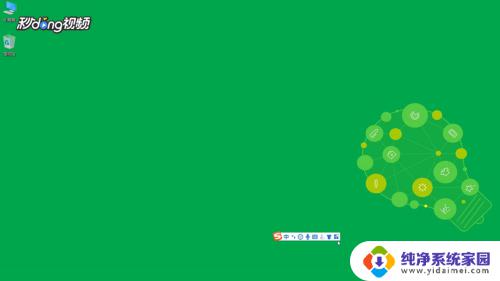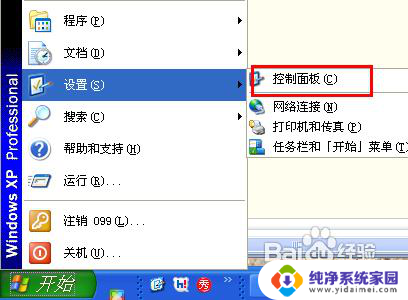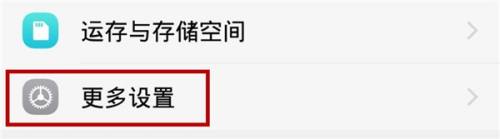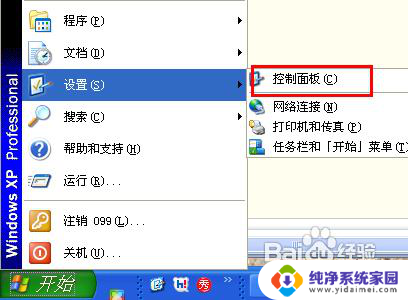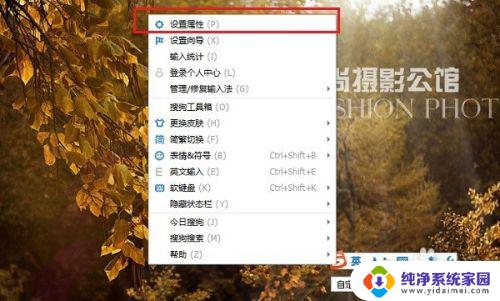怎么将搜狗输入法设置为默认输入法?教你一步步设置!
更新时间:2023-07-01 09:43:08作者:yang
怎么将搜狗输入法设置为默认输入法,安装搜狗输入法后,很多用户想要将它设置为默认输入法,以提高中文输入效率,其实将搜狗输入法设置为默认输入法很简单,只需要按照以下步骤即可完成设置。
方法如下:
1.要设置默认输入法为搜狗输入法,点开【win10图标】。如图。
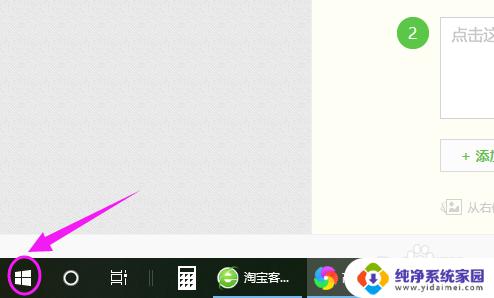
2.接着左侧小弹窗里按【设置】,如图。
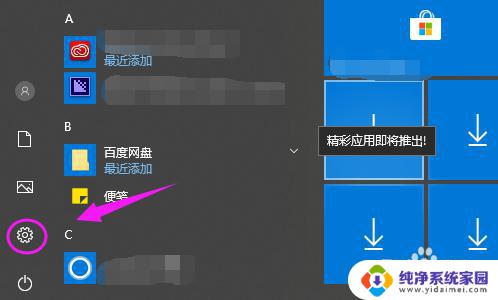
3.我们接着点下【时间和语言】,如图。
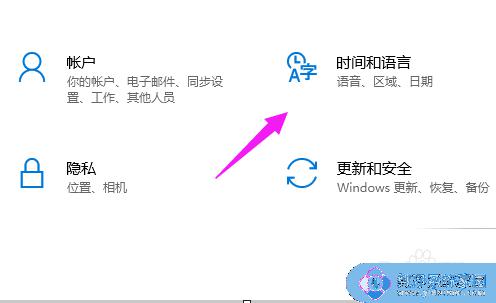
4.【时间和语言】主页,我们点【区域和语言】。如图。
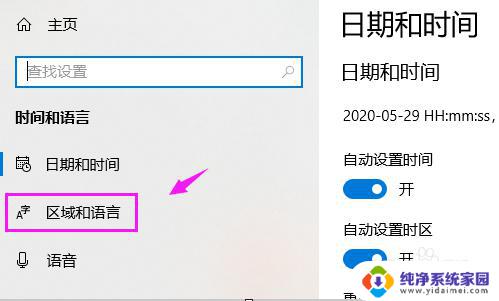
5.接着界面右侧点【高级键盘设置】,如图。
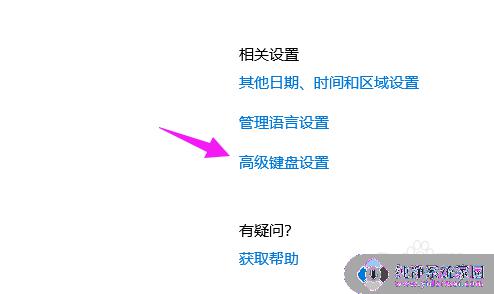
6.我们点【替代默认输入法】,如图。
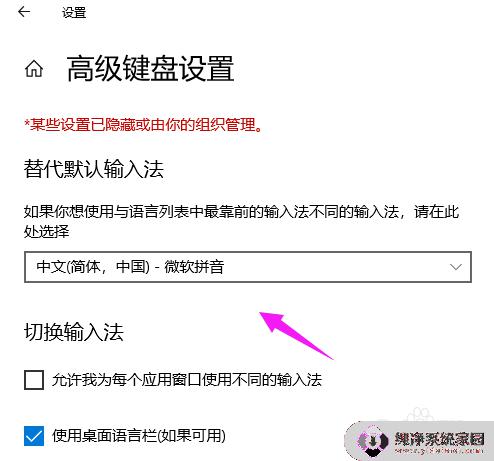
7.我们就可以切换为【搜狗输入法】,如图。
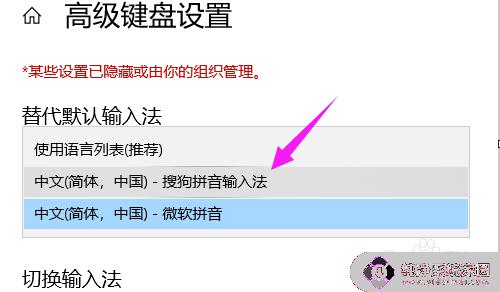
以上就是如何将搜狗输入法设置为默认输入法的全部内容,如果您也遇到了这种情况,可以尝试按照本文提供的方法解决,希望这篇文章对您有所帮助。